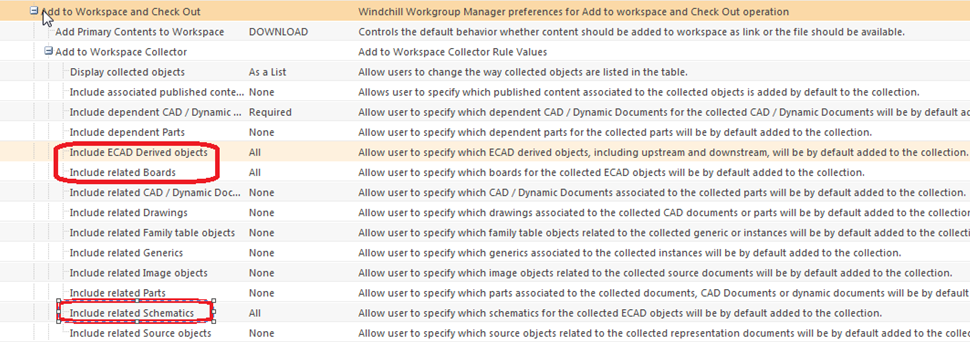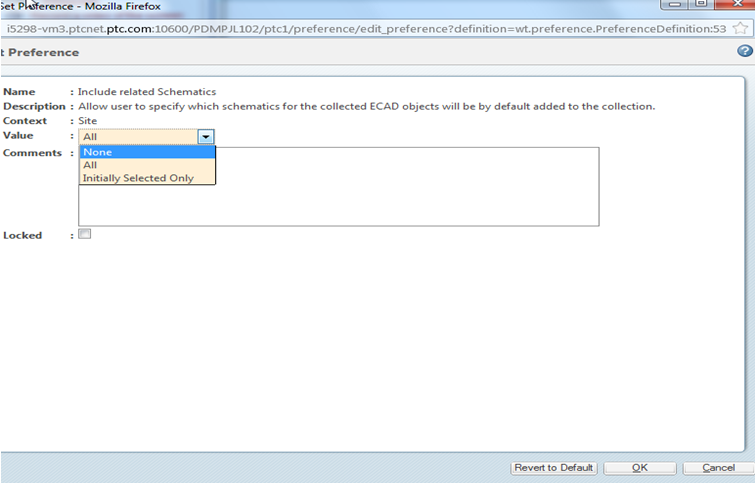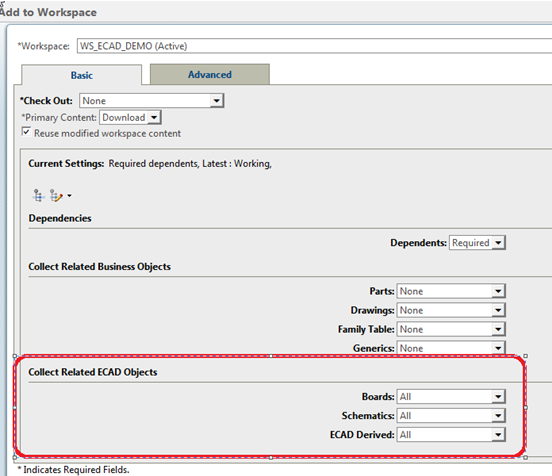ECAD オブジェクトに対するコレクターの使用
コレクションの基本モードは、操作のためのコレクションおよびコンフィギュレーションアクティビティを迅速に完了させるために設計されています。単純な規則のセットを指定し、操作を継続できます。ここでは、基本 (規則に基づいた) コレクションモードの一般的な機能と使用法について説明します。
|
|
基本コレクションのユーザーインタフェースの外観と内容は、使用している Windchill の領域の要件によって異なる場合があります。
|
ECAD でコレクターを使用するために設定できるプリファレンスは 3 つあります。これらは、「プリファレンス管理」の「ワークスペースに追加し、チェックアウト」セクションに表示されます。
• 「ECAD 派生オブジェクトを含める」
• 「関連する基板を含める」
• 「関連する回路図を含める」
それぞれのコレクター規則に、次の設定を行うことができます。
「現在の設定」フィールドには、最初に選択した構造オブジェクトの現在のコンフィギュレーションが表示され、依存オブジェクトがコンフィギュレーションに含まれているかどうか (「すべて」、「必須」、または「なし」) が示されます。「依存」パネルの「依存」メニューで値を選択することで、現在のコンフィギュレーションを編集できます。
初期選択した 1 つ以上のオブジェクトのセットから、初期選択したセットに関連する追加のオブジェクトを収集するかどうかを以下のオプションから指定できます。
• 「すべて」
- 最初に選択したオブジェクトに関連する、このタイプのすべてのオブジェクトが収集されます。
• 「初期選択のみ」- このタイプの、最初に選択したオブジェクト、または最初に選択したオブジェクトに関連するオブジェクトのみが収集されます。
• 「なし」- このタイプの関連オブジェクトは追加収集されません。
| 表示される一部のオブジェクトタイプでは、「初期選択のみ」規則は適用されません。 |
このモードを使用してオブジェクトを収集しても、コレクションアクティビティを簡単にするため、収集したオブジェクトのセットはウィンドウには表示されません。
| 一部の操作ページでは、新しいウィンドウのテーブルにコレクションのプレビューが表示されます。 |
以下の手順を実行し、基本モードを使用してオブジェクトを収集します。
1. 実行中の操作によっては、使用できる操作特有のフィールドがコレクターウィンドウの最上部枠に表示されます。
たとえば、「ワークスペースに追加」操作を実行する場合、チェックアウトの対象となる収集されたオブジェクトを「すべて」、「初期選択」、「必須」、「なし」のいずれかに指定できます。
操作特有のフィールドが使用可能な場合、適切なオプションを選択します。
2. 「現在の設定」フィールドのすぐ下に、構造の「展開条件」のコントロールがあります。使用可能なコントロールについて以下の表で説明します。
コントロール | 説明 |
 (フィルタプロパティ) | 「フィルタプロパティ」ウィンドウが開き、タイプや詳細をはじめとする現在の依存処理が表示されます。 |
 (フィルタを編集) | 「フィルタを編集」ウィンドウが開き、選択した構造に適用するフィルタを編集できます。 詳細については、Windchill ヘルプセンターの「構造フィルタの編集」のトピックを参照してください。 |
必要な基準に応じて展開フィルタを設定します。
3. 「関連 ECAD オブジェクトを収集」枠のメニューから、含めるオブジェクトのタイプを選択します。プリファレンスの設定内容に応じて、「すべて」、「初期選択のみ」、または「なし」を選択できます。
4. 「OK」をクリックし、コレクションを処理して操作をコミットします。または操作の別のステップの実行を継続する場合は、「次へ」をクリックします。設定した規則によって指定されたオブジェクトが収集され、処理されます。
| 収集プロセスは、「OK」または「完了」をクリックしないかぎり開始されません。 |